ماذا لو لم يضطر المستخدمون إلى زيارة موقع WordPress الخاص بك لقراءة مقالاتك؟ سيؤدي ذلك بالتأكيد إلى تسهيل الأمر على المستخدمين نظرًا لأنهم لن يضطروا إلى الانتقال إلى عشرة من المدونات ومصادر الأخبار المفضلة لديهم للحصول على معلوماتهم اليومية. سيكون أيضًا أمرًا رائعًا لأصحاب مواقع الويب ، لأنه سيسمح لك بتوزيع المحتوى الخاص بك بطريقة أكثر كفاءة ، وتقديم المحتوى إلى حيث يريد العملاء أن يكون.
هذه هي الفكرة الكاملة وراء RSS.
كانت خدمة RSS موجودة منذ عام 1999 ، وتعمل كموزع للمحتوى عبر الويب. بالإضافة إلى ذلك ، فإنه يتحد مع المجمعات لتسهيل القراءة والتجميع والتنظيم.
باختصار ، يبقي RSS القراء يقرأون كل المحتوى الذي يريدونه في مكان واحد. بهذه الطريقة ، لن يضطروا إلى وضع إشارة مرجعية على مواقعهم الإخبارية المفضلة أو البحث على Google متى أرادوا قراءة جيدة.
كيف يعمل RSS
يوفر RSS ، أو Really Simple Syndication ، للقراء فرصة للاشتراك في مدونتك. بعد ذلك ، يحتاج القارئ إلى استخدام قارئ RSS أو المجمّع لاستهلاك المحتوى.
من أجل الاشتراك ، ينقر القارئ على زر الاشتراك. هذا هو. في بعض الأحيان يكون من الصعب تحديد موقع زر اشتراك RSS على موقع ويب أو مدونة ، ولكن يمكنك غالبًا العثور عليها بالقرب من أزرار الوسائط الاجتماعية ، في التذييل ، أو من خلال البحث عن “اسم موقع الويب” + “موجز RSS” في Google.
في بعض الأحيان يكون من الصعب تحديد موقع زر اشتراك RSS على موقع ويب أو مدونة ، ولكن يمكنك غالبًا العثور عليها بالقرب من أزرار الوسائط الاجتماعية ، في التذييل ، أو من خلال البحث عن “اسم موقع الويب” + “موجز RSS” في Google.
يمكن أيضًا تقسيم موجزات RSS استنادًا إلى الفئة أو الموضوع. هذا أكثر صلة بالمجلات الكبيرة على الإنترنت (مثل Wall Street Journal أو USA Today). لماذا هو أن هذه القضية؟ لأن هذه المنشورات تحتوي على العشرات ، إن لم يكن المئات ، من الأقسام.
لماذا هو أن هذه القضية؟ لأن هذه المنشورات تحتوي على العشرات ، إن لم يكن المئات ، من الأقسام.
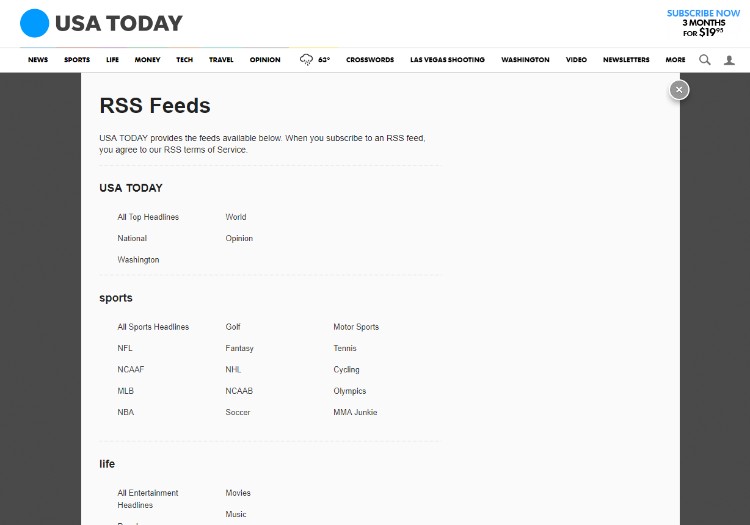
لذلك ، يمكن للقارئ أن يقرر الاشتراك في الصحيفة بأكملها أو في القسم الرياضي فقط.
وهذه فائدة أخرى لامتلاك موجز RSS. من المحتمل تمامًا أن يجد بعض القراء بعضًا من مقالاتك جذابة فقط. لذلك ، قد يرغبون فقط في الاشتراك في شيء مثل أقسام السفر أو العمل.
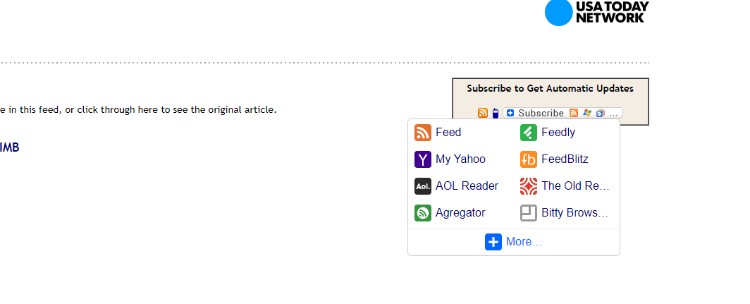
بعد الاشتراك في موجز RSS ، يتعين على المستخدم تحديد كيفية استهلاك المعلومات. كما ذكرنا ، يتطلب هذا نوعًا من المُجمِّع أو قارئ RSS.
كان الخيار الأكثر شيوعًا لهذا هو Google Reader. لقد كانت طريقة نظيفة وفعالة للغاية لجمع العشرات من موجزات RSS معًا.
لسوء الحظ ، توقف Google Reader عن العمل في عام 2013. لذا ، لم يعد هذا خيارًا بعد الآن. ومع ذلك ، هناك الكثير من برامج قراءة RSS الأخرى المستخدمة اليوم.
ما هي برامج قراءة RSS التي يوصى بها بشدة؟
بعد إغلاق Google Reader ، أوصت Google بشكل أساسي بنقل جميع العملاء إلى Feedly . إنه بالتأكيد الأكثر تشابهًا مع Google Reader ، لكن كل هذا يتوقف على تفضيلاتك الخاصة.
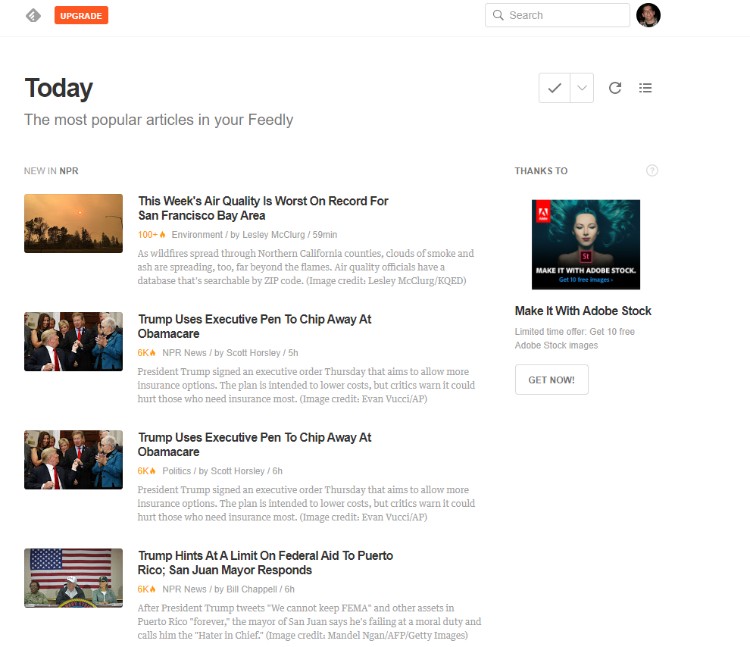
كيفية استخدام RSS مع موقع WordPress الخاص بك
الآن بعد أن فهمت كيف يستفيد القراء من RSS ، حان الوقت للخوض في ماذا وكيف لأصحاب مواقع WordPress.
للبدء ، يجب أن تعلم أنك ستتفاعل مع RSS بطريقة أو بطريقتين. الجانب الأول والأهم من RSS لمالكي مواقع الويب هو الحصول على زر اشتراك RSS على موقعك. يعمل هذا كشبكة توزيع للمحتوى الخاص بك ، كل ذلك دون القيام بالكثير من العمل من جانبك.
كيفية إضافة ارتباط وأيقونة إلى موجز RSS الخاص بك
لديك بعض الخيارات للقيام بهذه العملية. من الناحية الفنية ، يمكنك الحصول على صورة RSS من صور Google ، ووضعها في عنصر واجهة مستخدم ، وربط الصورة في الشريط الجانبي. سيوفر لك ذلك الحاجة إلى تثبيت مكون إضافي ، ولكنه غالبًا لا يكون أنظف طريقة لتضمين زر RSS.
أولاً ، تحقق لمعرفة ما إذا كان موضوع WordPress الخاص بك يتضمن عنصر واجهة مستخدم مخصص للرموز الاجتماعية. في حالة توفر عنصر واجهة مستخدم ، يجب أن تكون قادرًا على إدخاله في أي منطقة جاهزة لعناصر واجهة المستخدم (الشريط الجانبي أو التذييل أو حتى الشريط العلوي).
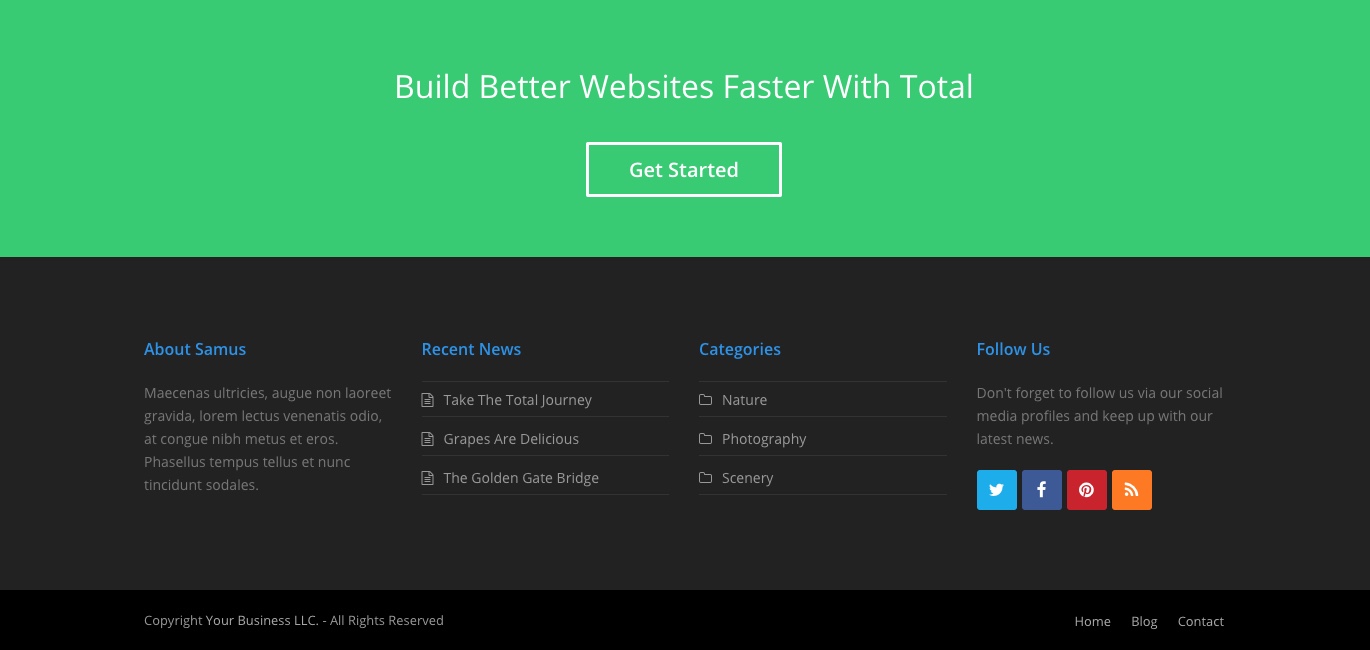
أعلاه هو مثال على عنصر واجهة المستخدم الاجتماعي لموضوع إجمالي (والذي يتضمن أيضًا خيارات لنمط الزر والحجم والنظام والمزيد). ولكن إذا لم يتضمن المظهر الخاص بك هذه الميزة المضمنة ، فقد تجد أن استخدام مكون إضافي هو أفضل رهان لك.
أضف زر RSS مفرد
في البداية ، قد تحاول إدخال زر RSS بمفرده. قد يكون هذا هو الحال إذا كنت ترغب في إبقائها منفصلة عن الأزرار الاجتماعية أو ربما تضعها في أسفل موقع الويب الخاص بك.
إذا كان الأمر كذلك ، فهناك بعض المكونات الإضافية مثل RSS Feed Icon أو RSS Icon Widget . كلاهما يعمل بشكل جيد ، لكنك لا تحصل على أي وظائف إضافية مثل الأزرار لزيادة متابعتك الاجتماعية.
![]()
من الشائع رؤية زر RSS بجوار روابط Facebook و Twitter و Pinterest ، بافتراض أن لديك هذه الروابط.
أضف RSS مع روابط الوسائط الاجتماعية
إذا كنت ترغب في دمج كل هذه الأزرار في صف واحد ، فيمكنك عادةً العثور على المكونات الإضافية لأزرار الوسائط الاجتماعية التي تسمح أيضًا إما برمز مخصص ورابط أو رمز RSS بالفعل.
تقوم Ultimate Social Media Icons بالخدعة للأزرار الاجتماعية و RSS ، لأنها تتضمن أيضًا رمز RSS وحقلاً لإدراج عنوان URL الخاص بـ RSS.
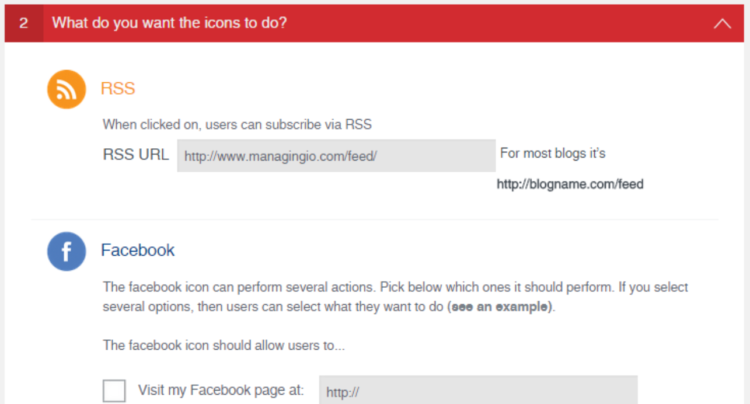
ما هو عنوان URL الخاص بي RSS؟
يقوم WordPress تلقائيًا بإنشاء موجز RSS لك. هذا الموجز عبارة عن تجميع لمقالاتك ويمكن مشاركته مع عنوان URL لـ RSS. كما ترى في لقطة الشاشة أعلاه ، يلزم وجود عنوان URL لـ RSS لكي يأتي المستخدمون وينقرون على الزر. في معظم الأوقات ، ستلصق عنوان URL هذا في حقل مكون إضافي ، ولكن في بعض الأحيان يمكنك ببساطة ربط صورة.
بغض النظر ، يبدو عنوان URL الخاص بـ RSS كما يلي: http://www.wpexplorer.com/feed/
الشيء الوحيد الذي عليك فعله هو استبدال نص “wpexplorer.com” بموقعك الفعلي. بمجرد حصولك على عنوان URL هذا ، من السهل جدًا البدء في توزيع موجز RSS على موقع الويب الخاص بك.
عرض موجزات RSS متعددة على موقع WordPress الخاص بك
السبب الثاني الذي يجعلك تستفيد من خدمة RSS هو إذا كنت ترغب في عرض موجز ويب تابع لجهة خارجية على موقع WordPress الخاص بك. على سبيل المثال ، ربما تدير مدونة مالية وترغب في تقديم اتجاهات الأسهم من مصدر أكثر حداثة ومصداقية. بعد كل شيء ، لن تقوم بتحديث تغيرات أسعار الأسهم بنفسك. من الأفضل لك الحصول على موجز RSS من CNNMoney أو Reuters وإدخاله في الشريط الجانبي.
الأمر نفسه ينطبق على معظم المدونات الإخبارية ، لأنه غالبًا ما يكون من المستحيل مواكبة كل ركن من أركان دورة الأخبار. لا تريد مدونة الأفلام تفويت مشاركة نتائج Rotten Tomato. وهنا يأتي دور موجز RSS لـ Rotten Tomatoes.
لذلك ، فإن أسلوب RSS هذا يتعلق بشكل أكبر بتزويد المستخدمين بمعلومات قيمة ، بدلاً من توزيع المحتوى عبر الإنترنت.
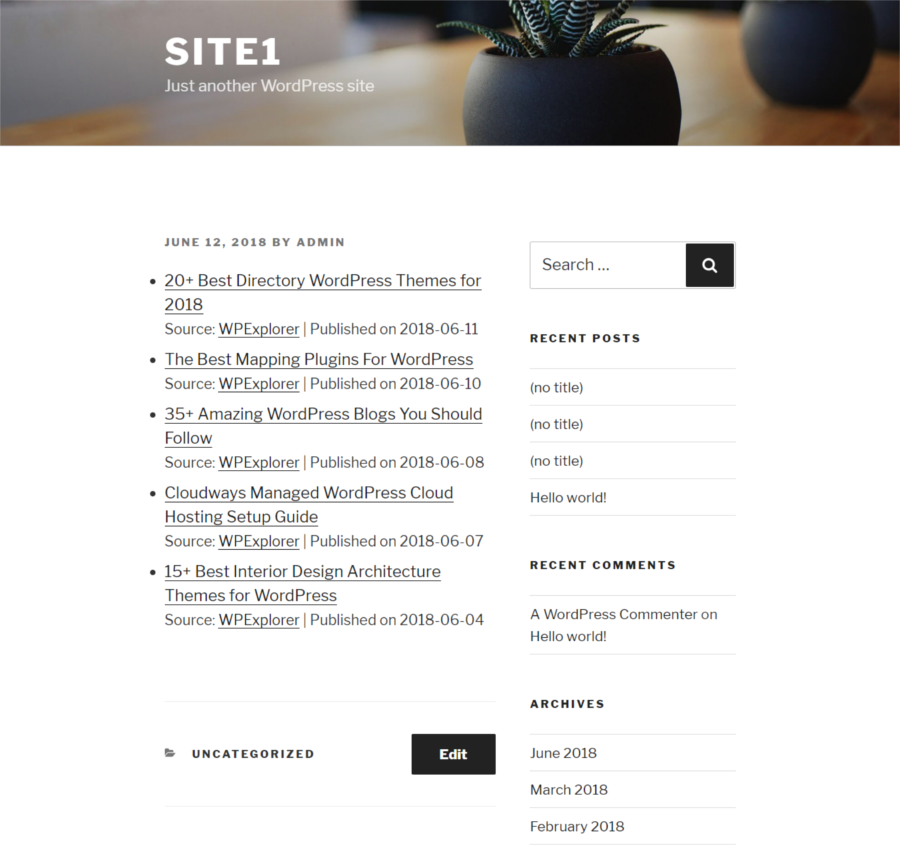
يُطلق على المكون الإضافي الأعلى لإنشاء موجز أخبار RSS على موقع الويب الخاص بك اسم WP RSS Aggregator .
قم بتنزيل المكون الإضافي WP RSS Aggregator وتثبيته على موقع الويب الخاص بك. انتقل إلى علامة التبويب RSS Aggregator في لوحة المعلومات وقم بملء كل شيء من عنوان URL لـ RSS إلى اسم مصدر الخلاصة. سيطلب منك بعض الإعدادات الأخرى مثل ما إذا كنت ترغب في الارتباط بالمصدر وما إذا كنت تريد إزالة العناوين المكررة.
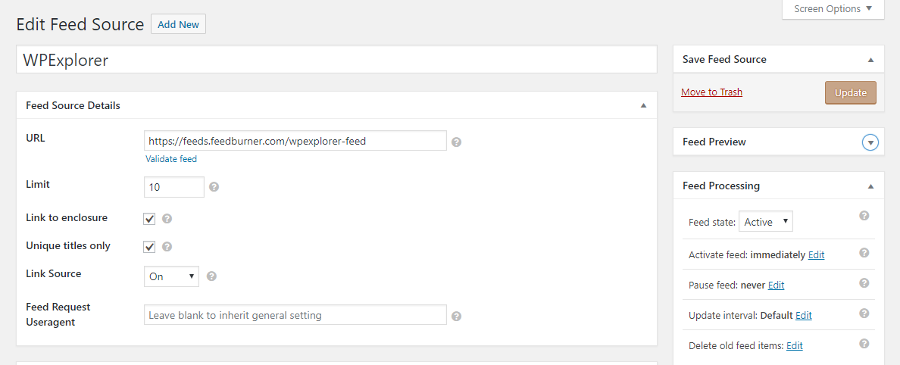
بعد ذلك ، يمكنك إدارة جميع خلاصاتك وإظهارها في بث واحد مستمر على موقع الويب الخاص بك. ضع الخلاصة في الشريط الجانبي الخاص بك أو على صفحتها الخاصة.
لماذا تحتاج إلى RSS على موقع WordPress الخاص بك
قد يرفض بعض المدونين خدمة RSS باعتبارها تقنية قديمة. هذه الفكرة بعيدة كل البعد عن الحقيقة ، خاصة مع القراء البارعين في مجال التكنولوجيا. يعتقد بعض المدونين أنه أكثر للمجلات الكبيرة. هذا ليس صحيحًا أيضًا.
يعتقد بعض المدونين أنه أكثر للمجلات الكبيرة. هذا ليس صحيحًا أيضًا.